Edmund Richardson
0
4177
856
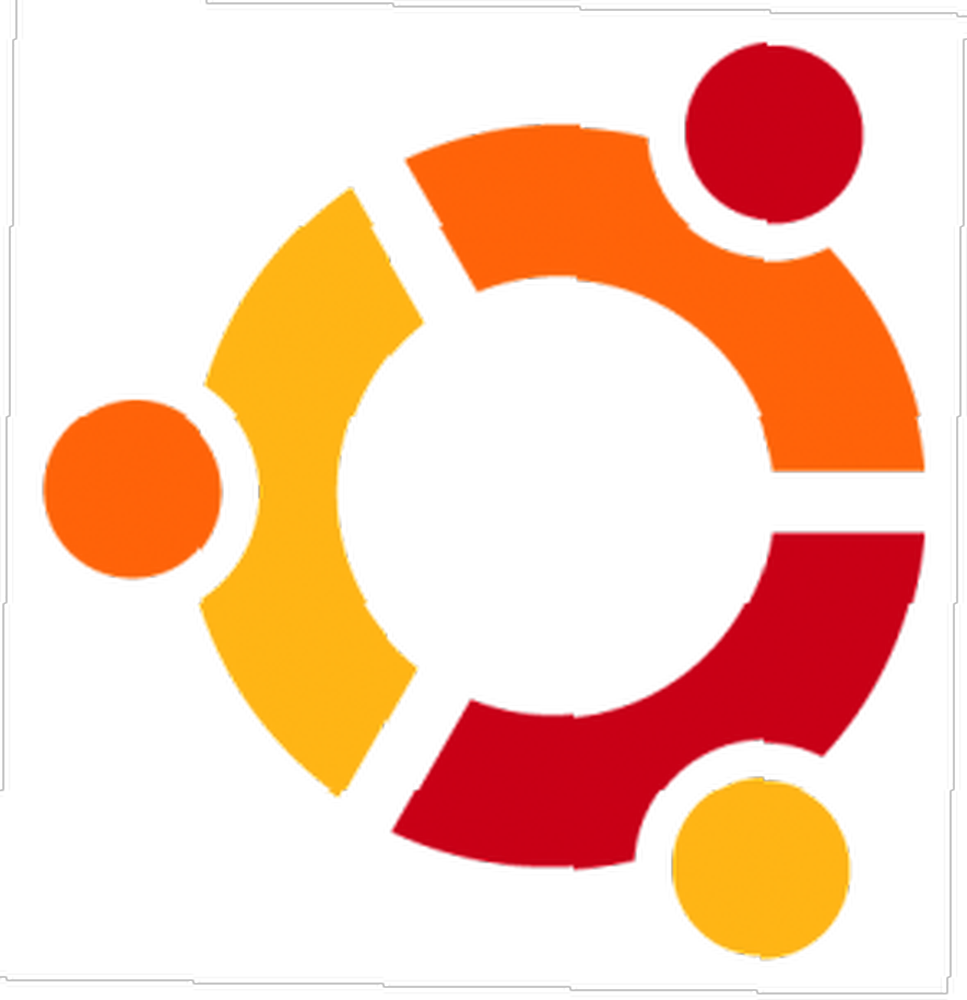 Często zdarza mi się ponownie instalować systemy operacyjne, szczególnie Ubuntu, albo z powodu zbyt częstego używania „sudo”, albo z powodu szybkiego rozwoju kompilacji alfa. Niektórzy ludzie lubią spadochron z samolotów, no cóż, lubię uruchamiać najnowsze wersje systemu operacyjnego.
Często zdarza mi się ponownie instalować systemy operacyjne, szczególnie Ubuntu, albo z powodu zbyt częstego używania „sudo”, albo z powodu szybkiego rozwoju kompilacji alfa. Niektórzy ludzie lubią spadochron z samolotów, no cóż, lubię uruchamiać najnowsze wersje systemu operacyjnego.
Jest kilka rzeczy, które zaawansowani użytkownicy robią dla każdej instalacji lub maszyny, z której korzystają. To uczucie najlepiej opisać, zakładając rano swój ulubiony zegarek. Pierwszą rzeczą, którą robię w nowej instalacji Ubuntu Linux, jest uruchomienie Menedżera pakietów Synaptic. Ta aplikacja eliminuje zgadywanie zarówno podczas aktualizacji pakietów, jak i instalowania nowych. Nawet jeśli masz najnowszy obraz dysku Ubuntu, są szanse, że niektóre pakiety zostały już zaktualizowane o poprawki bezpieczeństwa lub wydajności, więc zawsze upewniam się, że klikam “Przeładować” i “Zaznacz wszystkie aktualizacje“.
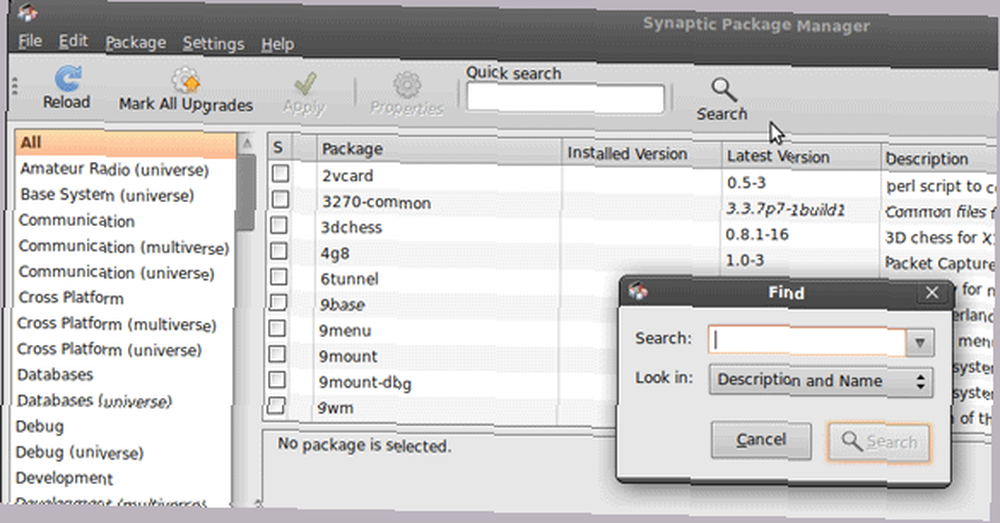
Następnie klikam “Szukaj” i wejdź “Ograniczone dodatki ubuntu” i wybierz “Powszechnie używane ograniczone pakiety“. Ten meta-pakiet (tak zwany, ponieważ pobiera inne aplikacje), zainstaluje bardzo przydatne rzeczy, takie jak czcionki Microsoft, wsparcie odtwarzania MP3 i DVD za pomocą Gstreamer, wtyczki Adobe Flash i Java.
Należy kliknąć pole wyboru obok jego nazwy, aby “Oznacz do instalacji“. Następnie powtarzam proces z moim ulubionym zestawem narzędzi aplikacji, takich jak:
-
- Banshee - które uważam za najlepszą aplikację odtwarzacza audio dostępną dla Ubuntu. Chociaż nie jest tak bogaty w funkcje jak Amarok, jego interfejs jest bardziej przyjazny dla użytkownika i jest bardzo stabilny. Kolejną wspaniałą rzeczą w Banshee jest to, że możesz rozszerzyć jego funkcjonalność ponad i za pomocą małych wtyczek, podobnie jak rozszerzenia Firefoksa.
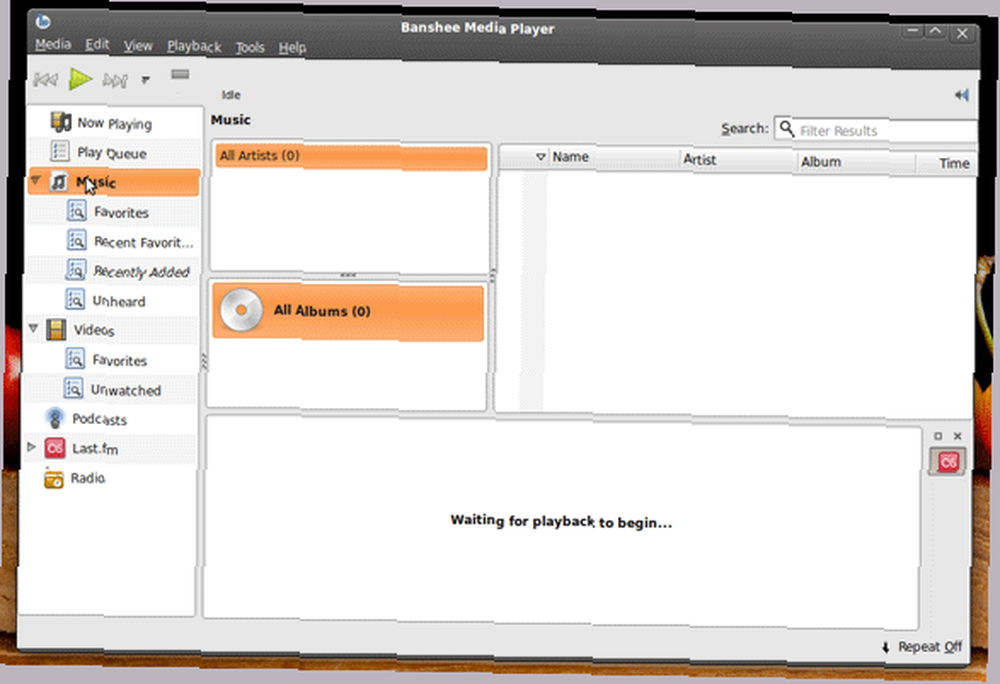
-
- Cheeze - Jako użytkownik Maca w 90% przypadków lubię wygłupiać się, a także mierzyć wzrost mojego drzewa bonsai. Ta aplikacja umożliwia robienie zdjęć z kamery internetowej i stosowanie efektów na obrazie; To Photo Booth Popraw swoje Photo Booth dzięki 90 darmowym efektom [Mac] Ulepsz swoje Photo Booth dzięki 90 darmowym efektom [Mac] dla Ubuntu.
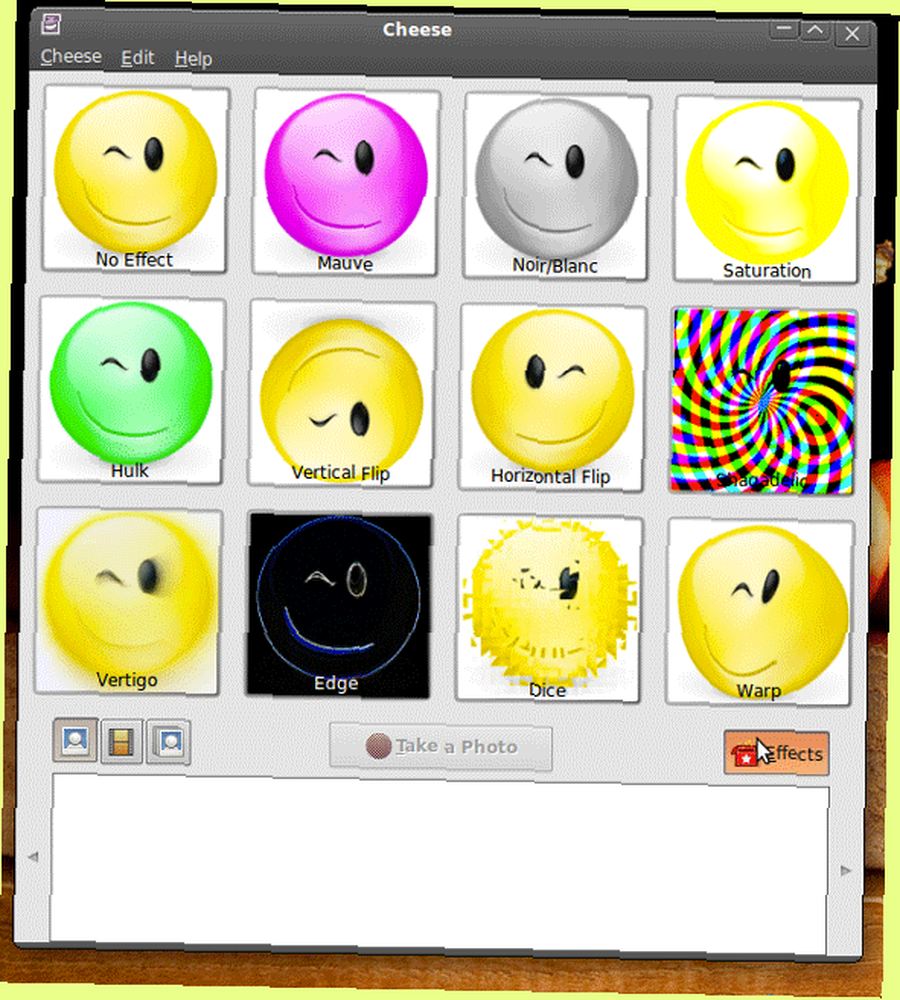
-
- VLC - Jeśli zamierzasz oglądać w ogóle jakieś filmy na swoim Linux-ie, VLC jest najlepszym rozwiązaniem. Nawet nie zawracaj sobie głowy innymi aplikacjami.
- Transmisja - Kolejne przypomina bycie na komputerze Mac, w rzeczywistości zapewnia dobrą wydajność Jak zautomatyzować i zorganizować torrenty z transmisją [Mac] Jak zautomatyzować i zorganizować torrenty z transmisją [Mac], stabilność i ma zaletę znanego interfejsu użytkownika.
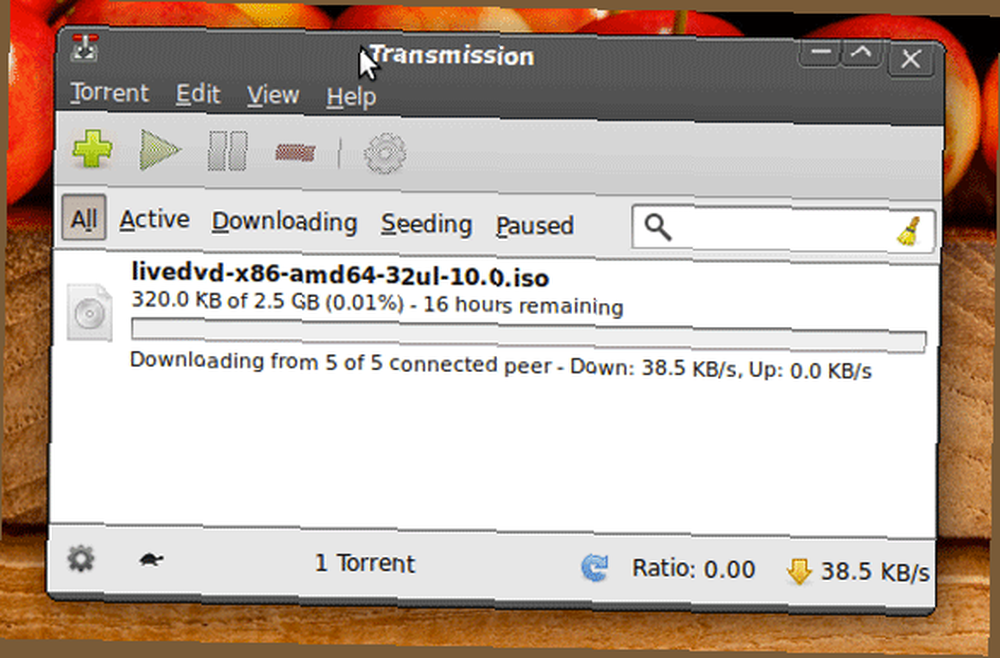
-
- Zdobywanie rzeczy GNOME - Gra w mantrę GTD (Getting Things Done), GTG to sposób na organizowanie zadań na Ubuntu. Ma interfejs, który bardzo przypomina OmniFocus, które jest moim ulubionym narzędziem do zarządzania zadaniami. Niestety OmniFocus działa tylko na komputerach Mac i nie jest też darmowy.
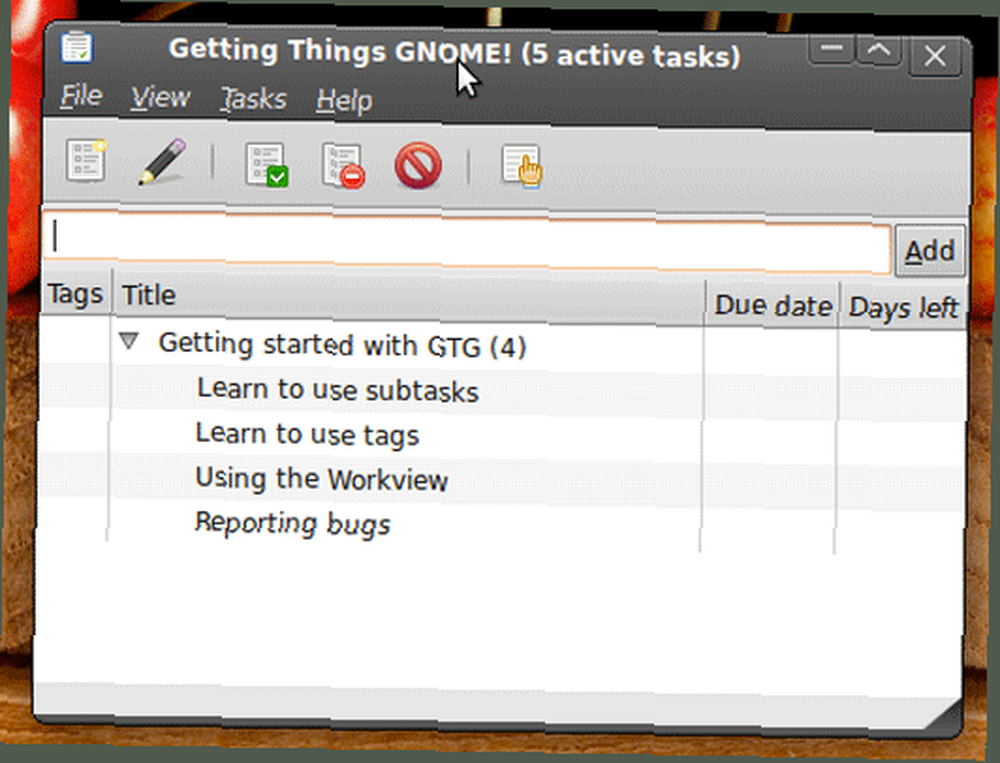
-
- FileZilla - Niezależnie od tego, czy chcesz przesłać niektóre pliki na serwer NAS (Network Attached Storage) lub serwer WWW w odległości pół świata, FileZilla zajmie się tym.
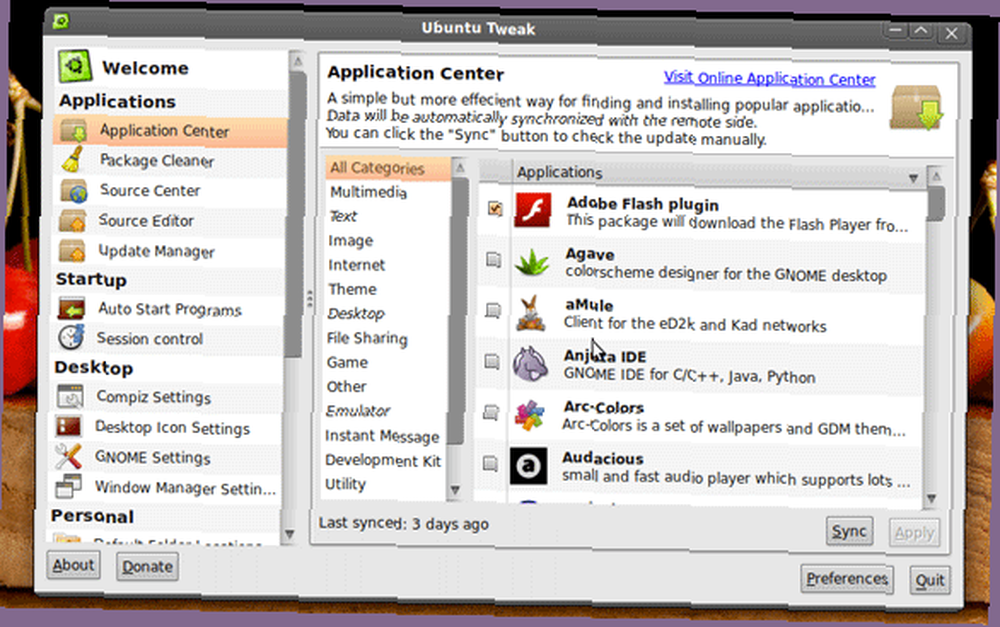
- Ubuntu Tweak - Niesamowita oszczędność czasu, która z pewnością będzie miała zaszczyt zostać opisana w osobnym artykule, ponieważ nowa wersja oferuje wiele nowych funkcji. Wszystko - od czyszczenia nieużywanych pakietów po bawienie się ukrytymi ustawieniami systemu - wszystko w prostym interfejsie użytkownika. Musisz przejść do ubuntu-tweak, aby uzyskać pakiet dla tego.
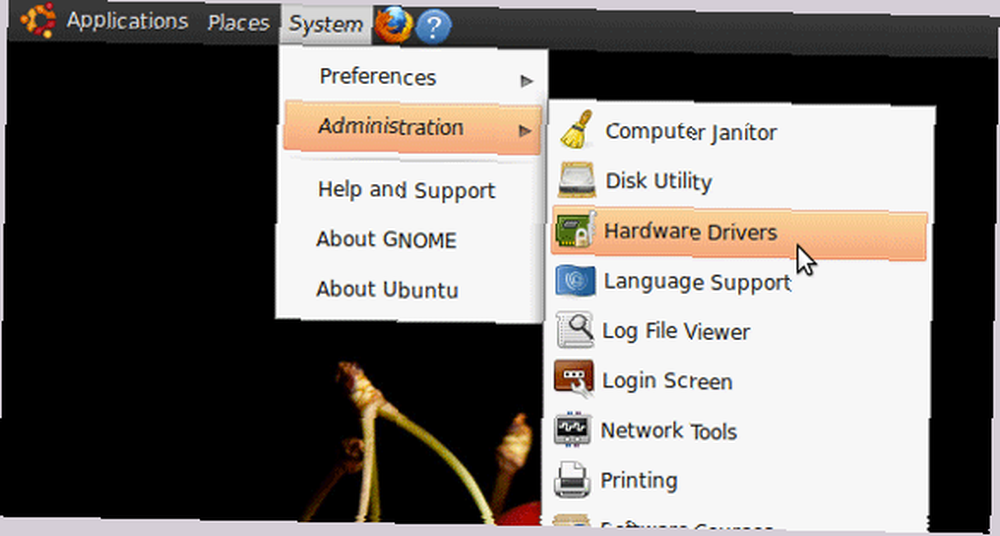
Jestem zadowolony z innych aplikacji w zestawie domyślnym. Po zainstalowaniu i aktualizacji wszystkich moich pakietów przejdź do System-> Administracja-> Sterowniki sprzętowe i sprawdź, czy korzystam z lepiej działających „zastrzeżonych” sterowników, jeśli są dostępne.
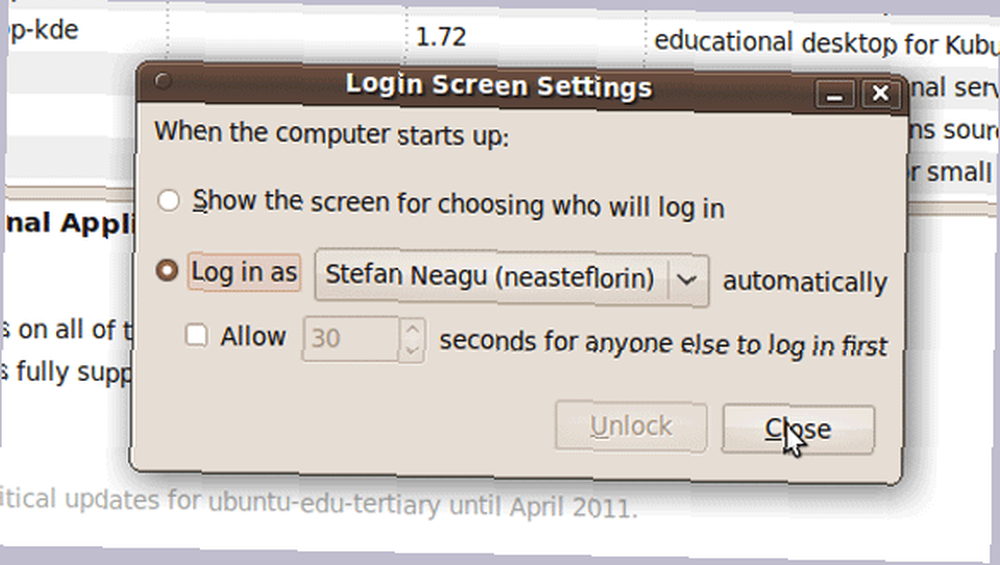
Skonfiguruję również komputer, aby automatycznie logował się na moje konto bez konieczności podawania hasła “Okno logowania“. Zwykle jest to zagrożenie bezpieczeństwa, ale moje główne konto jest ograniczone (nie root) i działa na maszynie wirtualnej (maszynie wirtualnej). w “Preferencje” menu, sprawdzam, czy rozdzielczość jest poprawna (“Pokaz“) i dostosuj czułość myszy (“Mysz“).
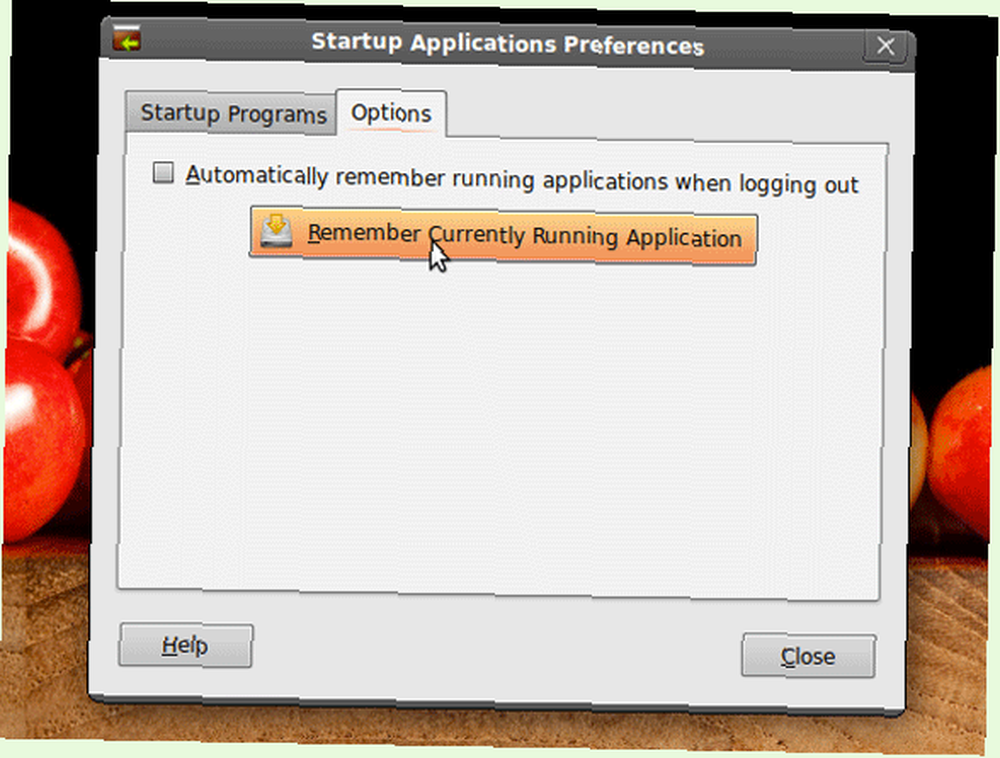
Potem idę do “Aplikacje rozruchowe” i dodaj Pidgin (aplikacja IM), Firefox i Getting Things Gnome. Zamiast ręcznie wpisywać wpisy dla każdej aplikacji, otwieram właśnie te, które chcę automatycznie uruchomić i kliknąć “Pamiętaj o aktualnie uruchomionych aplikacjach“.
Z System-> Preferencje-> Preferencje wyglądu Wyłączam efekty wizualne i ustawiam Menu na “Tylko ikona“. Zmniejszam również wszystkie rozmiary czcionek oprócz Monospace o 1. Osoby o mniej dokładnym wzroku mogą chcieć zwiększyć wartość, przynajmniej dla czcionki Document.
Jeśli prowadzisz lub zastanawiasz się nad uruchomieniem Ubuntu na swoim komputerze, mamy kilka świetnych artykułów na temat MakeUseOf dotyczących Ubuntu, które możesz znaleźć tutaj. Mamy również kompletny przewodnik, który można pobrać za darmo, w formacie PDF.
Jakie są twoje ulubione aplikacje, które musisz mieć podczas instalacji Ubuntu? Taki sam jak mój, czy masz inne, które lubisz bardziej? Daj nam znać o nich w komentarzach.











